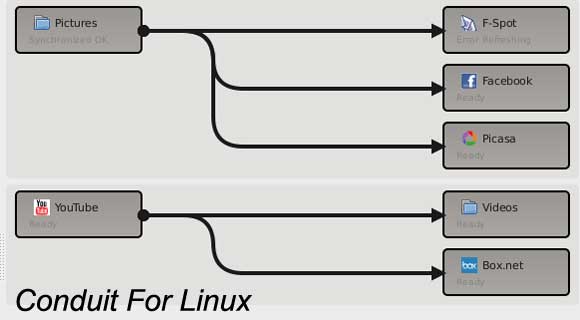![]()
Seamos realistas, con una gran cantidad de archivos/carpetas/listas de reproducción/documentos, etc. por todos lados en diferentes computadoras, unidades USB, varios servidores web, puede ser realmente una tarea tediosa sincronizar todo y colocarlos en su lugar. Conduit te lo pone fácil.
Conducto es una aplicación de sincronización para GNOME. Le permite sincronizar sus archivos, fotos, correos electrónicos, contactos, notas, datos de calendario y cualquier otro tipo de información personal y sincronizar esos datos con otra computadora, un servicio en línea o incluso otro dispositivo electrónico. No se requiere línea de comando. Estás listo para ir, siempre y cuando sepas cómo arrastrar y soltar. Siga mientras le mostramos cómo instalar y configurar Conduit en su máquina Ubuntu.
Instalación de conducto
La última versión (a partir de esta publicación) de conducto es 0.3.14, mientras que la versión que se encuentra en el repositorio de Ubuntu es 0.3.6. Para que la última versión funcione en su Ubuntu, puede hacer lo siguiente:
En tu terminal, escribe:
gksu gedit /etc/apt/sources.list
Agregue las siguientes líneas al final del archivo
deb https://ppa.launchpad.net/conduit/ubuntu hardy main deb-src https://ppa.launchpad.net/conduit/ubuntu hardy main
Guardar y cerrar.
sudo apt-get update sudo apt-get install conduit
Conducto corriente
Conducto abierto (Aplicaciones->Accesorios-> Sincronizador de conductos)
Verá la siguiente pantalla:
![]()
![]()
El panel izquierdo muestra una lista de proveedores de datos que puede usar para la sincronización, mientras que el panel derecho muestra un lienzo en blanco donde puede usar para crear reglas de sincronización.
No todas las entradas del panel izquierdo permiten la sincronización bidireccional. Deberá familiarizarse con los tres tipos diferentes de opciones que están representadas por la flecha azul.
![]()
— Este proveedor de datos solo puede actuar como una fuente de sincronización. No puedes escribir un archivo en él.
![]()
— Este proveedor de datos solo puede actuar como un destino de sincronización. No puedes extraer datos de él.
![]()
— Este proveedor de datos puede realizar una sincronización bidireccional.
Una vez que haya terminado, vamos a crear nuestras primeras reglas:
En este ejemplo, ilustraremos cómo sincronizar sus fotos desde la carpeta de imágenes con Facebook, Picasa y Flickr.
En el panel izquierdo, debajo de la entrada Archivos y carpetas, arrastre el elemento Carpeta al lienzo derecho.
![]()
Haga doble clic en la carpeta para mostrar la opción de configuración de la carpeta. Seleccione la carpeta Imagen y haga clic en Aceptar.
![]()
A continuación, arrastramos Facebook, Picasa y Flickr al lienzo
![]()
Del mismo modo, haga doble clic en cada entrada para ingresar su credencial de inicio de sesión
![]()
Una vez que haya terminado, haga clic derecho en el lienzo y seleccione «Sincronizar este grupo». Se iniciará la sincronización. Todo el proceso dependerá de la cantidad de archivos, el tamaño del archivo y la velocidad de su conexión a Internet.
Los pasos anteriores se pueden repetir para cualquier forma de sincronización que esté disponible en el panel izquierdo. Usted es libre de mezclar y combinar y elegir la forma que mejor se adapte a su patrón de uso. Hay muchas cosas que puedes hacer con Conduit. Puede sincronizar sus videos de Youtube con una carpeta local o con box.net, hacer una copia de seguridad de sus notas de Tomboy, sincronizar su contacto de Google con Evolution, etc. Realmente depende de su imaginación cómo desea utilizarlo.
Aunque Conduit aún se encuentra en un intenso desarrollo, ya ha mostrado un gran potencial como la próxima aplicación revolucionaria. Escuchemos sus comentarios, ¿qué características adicionales espera ver en la versión futura?